このブログは【COCOON】という無料テーマ&WordPressで作成しました
ブログを開いた時に「目次」がツラツラと並んでいると、記事によっては結構スペースを取ります。
例えば僕の実際の記事だとこんな感じです。
実際の記事はこちら
スマイルゼミと進研ゼミを比較、次女はチャレンジタッチ1年生を選びました!
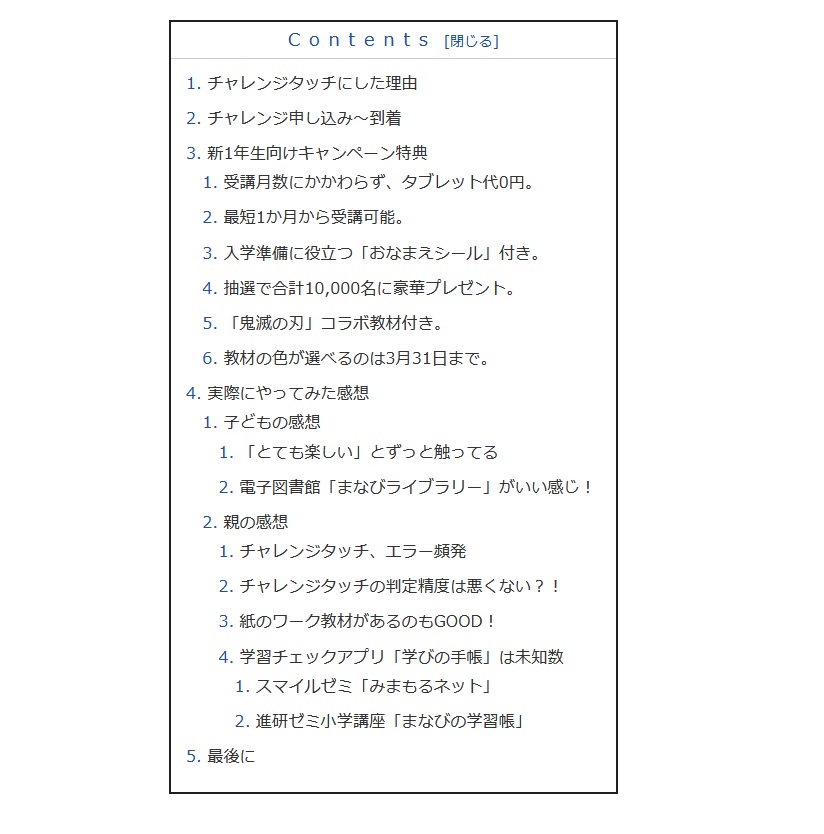
Cocoon設定を変えてやることで、目次が1行に折りたたまれてスッキリ!必要な人だけ開けばいいようになっています。
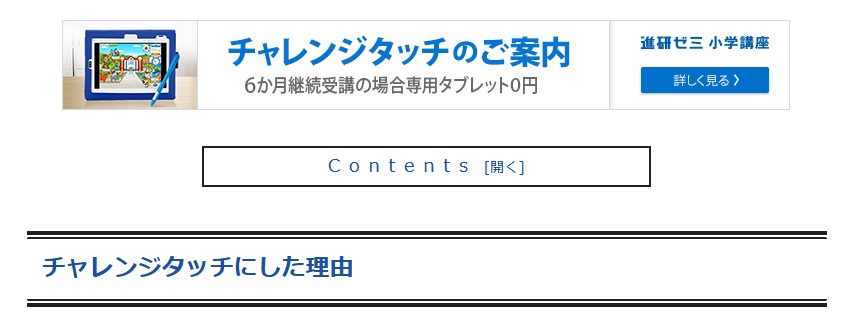
手順はとても簡単なので、ささっと見ていきましょう!
ページを開いた時に「目次」が閉じた状態にする方法【COCOONの場合】
Cocoon設定の「目次」タブでチェックを外すだけ!
WordPressのダッシュボードにある「Cocoon設定」を選択するとタブがたくさん並びます。
「目次」というタブの中に「目次の切り替え」があり、「最初から目次内容を表示する」のチェックボタンを外すと「目次」が折りたたまれた状態がデフォルト(初期状態)となります。
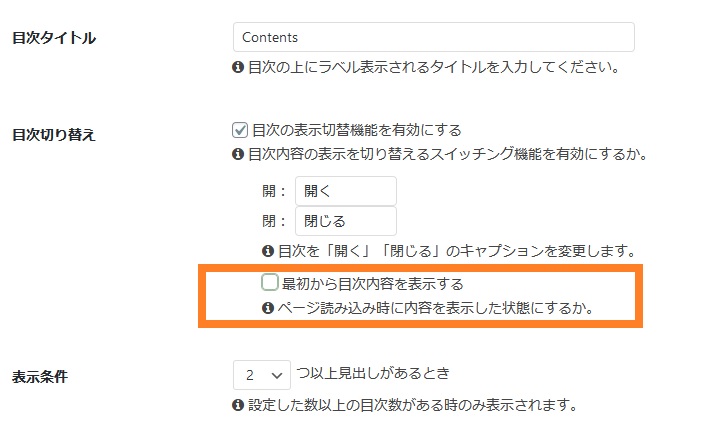
ただしConoHAWINGを使っている場合はセキュリティ対策が働いてしまい、Cocoon設定の「変更をまとめて保存」を押して変更を適用することができません。
WAFというセキュリティ対策を一時的にOFFにしましょう。
COCOON設定を反映させるのにWAFをOFFにする
僕はConoHaWINGのサーバーを使っていますが、Cocoon設定の変更を反映させるためにはWAF(セキュリティ対策の一種)を一時的に止めないといけません。
WAFの一時停止の手順はいたって簡単。
ConoHaWINGにログイン。
①「サイト管理」をクリック
②「サイトセキュリティ」をクリック
③「WAF」を選択
④WAFの利用設定を「OFF」にする
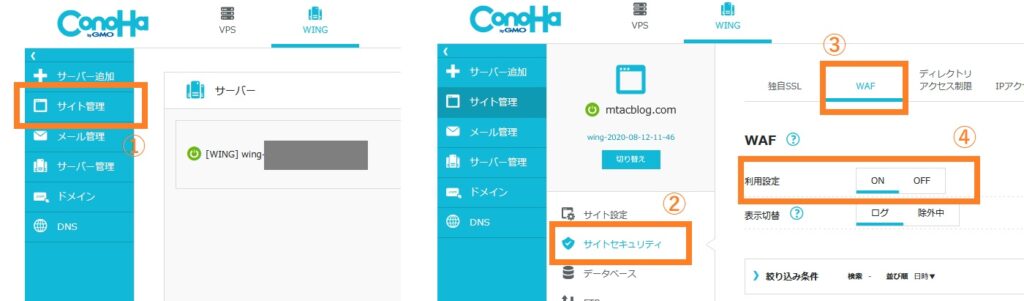
「WAF」をOFFにした状態でCocoon設定の「変更鵜をまとめて保存」を押せば、変更内容が反映されます。
WAFはあなたのサイトを守る重要なセキュリティ対策です。
設定変更をした後は必ず利用設定を「ON」に戻しておきましょう!
以上で、サイトを開いたときに「目次」は折りたたまれた状態になっています。見た目もスッキリして、必要に応じて「開く」で目次を展開することもできます。
最後に
「目次」を折りたたんでおくかどうかは好みによると思います。
最初から目次が開いていた方が、すぐに見たいところを見れて便利!
最初から目次が開いていると、本文までスクロールするのが手間!
正解・不正解はありませんので、お好みの方を設定して、読みやすいサイトを目指しましょう!
以上、エンティでした!Nice meeting you & Have a great day!!



コメント